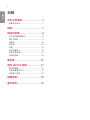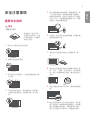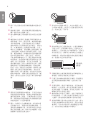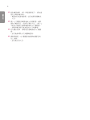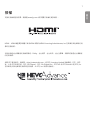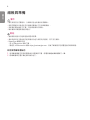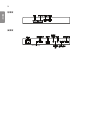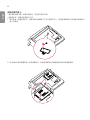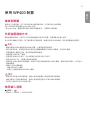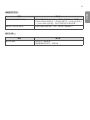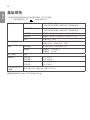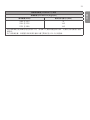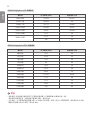LG WP400 は、ウェブ接続された Signage OS セットトップボックスです。ディスプレイに接続して使用し、4K コンテンツのストリーミングからゲームまで、さまざまなアプリやサービスにアクセスできます。シンプルなインターフェイスと音声認識リモコンを備えているため、簡単に操作できます。また、Chromecast 内蔵で、対応するデバイスから簡単にコンテンツをキャストできます。
LG WP400 は、様々な用途に使用できる多用途デバイスです。次のようなことに使用できます。
- ストリーミングサービスを視聴する: Netflix、Hulu、Amazon Prime Video、YouTube など、お気に入りのストリーミングサービスから映画やテレビ番組を視聴できます。
- ゲームをプレイする: Google Play ストアからゲームをダウンロードしてプレイできます。
- 音楽を聴く: Spotify、Pandora、Apple Music など、お気に入りの音楽サービスから音楽を聴けます。
- 写真を共有する: Google フォトや Flickr などのサービスに写真を保存して、
LG WP400 は、ウェブ接続された Signage OS セットトップボックスです。ディスプレイに接続して使用し、4K コンテンツのストリーミングからゲームまで、さまざまなアプリやサービスにアクセスできます。シンプルなインターフェイスと音声認識リモコンを備えているため、簡単に操作できます。また、Chromecast 内蔵で、対応するデバイスから簡単にコンテンツをキャストできます。
LG WP400 は、様々な用途に使用できる多用途デバイスです。次のようなことに使用できます。
- ストリーミングサービスを視聴する: Netflix、Hulu、Amazon Prime Video、YouTube など、お気に入りのストリーミングサービスから映画やテレビ番組を視聴できます。
- ゲームをプレイする: Google Play ストアからゲームをダウンロードしてプレイできます。
- 音楽を聴く: Spotify、Pandora、Apple Music など、お気に入りの音楽サービスから音楽を聴けます。
- 写真を共有する: Google フォトや Flickr などのサービスに写真を保存して、

繁體中文
2
目錄
安全注意事項 ................................ 3
- 重要安全說明 .................................................... 3
授權 ................................................7
組裝與準備 .................................... 8
如何使用鐵氧體磁芯 ....................................... 8
- 零件與按鈕......................................................... 9
前面板 ...............................................................10
後面板 ...............................................................10
- 安裝 ....................................................................11
安裝在牆壁上 ..................................................11
安裝在顯示器上 ..............................................12
- HDMI 連線 ......................................................14
遙控器 ......................................... 15
使用 WP400 裝置 ..................... 17
- 連接到電腦.......................................................17
- 外部裝置連接方式..........................................17
- 使用輸入清單 ..................................................17
疑難排解 ..................................... 18
產品規格 ..................................... 20

繁體中文
3
安全注意事項
重要安全說明
警告
• 僅限室內使用。
請詳讀以下指示說明。
妥善保存說明書。注意
所有警告標示。遵循所
有指示說明。
1 請勿於水源附近使用本設備。
2 請僅以乾布擦拭清理。
3 請勿堵住任何通風口。 請依照製造商指示進
行安裝。
4 勿安裝在熱源附近,像是散熱器、暖氣機、
火爐或其他會發熱(包括擴大機)的 設備
旁。
5 請勿破壞兩極或接地插頭。兩極插頭有一寬
一窄共兩片插銷。接地插頭有兩片插銷與一
根圓形接地插頭。此設計主要是為了保護使
用者之安全。若插頭與電源插座不符,請要
求電工人員更換舊型插座。
6 在插頭、延長線及與設備接線處,請避免電
源線被踩踏或夾住。
7 請務必使用製造商所指定之連接附件/配
件。
8 請務必使用製造商所指定或隨產品販售之推
車、支架、三腳架、托架或桌子。使用推車
時,請小心移動推車及設備,避免因絆倒而
受傷。
9 發生閃電或長時間不使用時,請將設備插頭
拔下。
10
請由合格的維修人員完成所有維修。若設備
有任何損壞,如電源線或插頭損毀、有液體
灑入或物體掉落設備中、遭雨淋溼或受潮、
無法正常運作或不慎掉落,則需進行維修。

繁體中文
4
11
絕不可在打雷或出現閃電時碰觸本設備或天
線。
12
壁掛顯示器時,請勿將電源與訊號線懸掛在
顯示器背面來安裝顯示器。
13
請勿撞擊或讓任何物體掉落到本產品或螢幕
上。
14
電源線的注意事項 : 建議使用專用電路為本
裝置供電。亦即,僅使用單一電源插座電路
為本裝置供電,且無其他插座或分支電路。
查閱本操作手冊的規格頁加以確定。 請勿在
同一AC電源插座上連接過多的裝置,以免
導致火災或觸電。 請勿讓牆上插座過載。牆
上插座過載、鬆脫或受損的牆上插座、延長
線、電源線磨損,或電線絕緣受損或斷裂都
是非常危險的事情。出現上述任一情況時,
可能會導致觸電或火災。請定期檢查本裝置
的連接線,並連接線外觀出現損壞或老化現
象時,拔下此連接線,停止使用本裝置,並
請授權的維修人員以合適的零件更換。請保
護電源線不受實體或機械損壞,例如扭轉、
扭結、夾住、關在門內或踩踏。請特別注意
插頭、牆上插座及裝置接線處。 請勿於安
裝顯示器時,插入電源線。請勿使用受損或
鬆脫的電源線。請確定握住插頭後才拔下電
源線。請勿以拉扯的方式拔下顯示器的電源
線。
15
僅限使用裝置隨附的電源線。 若使用其他非
供應商提供的電源線,請確定該電源線獲得
適用國家標準之認證。 若電源線發生任何故
障,請與製造商或距離最近的授權維修服務
供應商連絡,以更換電源線。
16
警告 - 為降低火災或觸電危險,請勿將本產
品暴露於雨中、潮溼或其他液體的環境。手
濕時請勿碰觸顯示器。請勿將本產品安裝於
靠近易燃物體之處,例如汽油或蠟燭,或直
接讓顯示器面對空調出風口。
17
請勿滴水或濺濕本產品,或在本裝置上或上
方(例如本裝置上方的架子) 放置裝滿水的物
品,例如花瓶、茶杯等。
18
接地請確定您已連接接地線,以避免觸電的
可能 (亦即,必須將顯示器的三叉接地式AC
插頭接上三孔的接地式AC電源插座)。若無法
採用接地方法,請要求合格的電工安裝獨立
的斷路器。請勿將本裝置的接地連接至電話
線、避雷針或瓦斯管路等處。
電源供
應器
短路斷路器
19
切斷裝置的主電源電源插頭為切斷電源的主
要裝置。插頭必須能夠立即運作。
20
只要已將本機的插頭連接至電源,則就算您
使用電源開關來關閉本機,也請勿取下插
頭。
21
清潔清潔時,請拔下電源線後,使用軟布輕
輕擦拭,以免刮傷。請勿直接對顯示器噴水
或其他液體,以免觸電。請勿使用酒精、稀
釋劑或苯等化學物品清潔。
22
搬移請確定本產品已關閉,並拔下電源線及
所有連接線。尺寸較大的顯示器需要2人或多
人搬移。請勿按壓或重壓顯示器的前面板。
23
通風請將顯示器安裝在通風良好之處。請勿
安裝在如書櫃等的密閉空間內。請勿於連接
電源時,用布或其他材料 (如塑膠)蓋住本產
品。請勿安裝在灰塵過多的環境下。

繁體中文
5
24
若聞到顯示器發出煙味或其他異味,或聽到
異聲,請拔下電源插頭,並連絡授權的維修
中心。
25
請勿用手或如鐵釘、鉛筆或原子筆等的尖銳
物體強壓顯示器面板。
26
請勿讓產品直射到陽光。
27
壁掛請勿自行安裝產品。請連絡製造商指定
合格的服務技師。否則可能導致受傷 。
28 僅適用於 顯示器電視
如果當您觸摸電視機時感覺機身很涼,開機
時可能會有少許的「閃爍」情形。這是正常
的現象,電視機沒有問題。 螢幕上可能會出
現一些微小的瑕疵點,包括紅色、綠色或藍
色的小點。 此狀況在其他公司發生時,是不
允許交換與退貨的。 但是,它們對監視器的
效能沒有負面的影響。 請避免觸摸 LCD螢幕
或用手指長時間接觸螢幕。這樣做可能會對
螢幕造成短暫的失真效果。
29
移動
確認已關閉產品電源、拔除電源線,且所有
纜線都已取下。
若搬運較大型的裝置,可能需要 2 位或以上
的人員。 請勿大力按壓或施力於裝置的前
面板。
30
壁掛
請勿自行安裝產品。 請連絡製造商指定合格
的服務技師。
否則可能導致受傷。
31
如果您在非建議的環境下安裝產品,可能會
嚴重折損產品的影像品質、生命週期和影像
播出。 安裝之前,請洽詢 LG 或合格的安裝
人員。 此警示適用於下列環境:充滿微塵或
油霧、使用化學物質、溫度很高或很低、濕
度很高,或產品可能要保持開機達很長一段
時間的地方 (如機場和火車站),否則可能會
導致保固失效。
棄置
(顯示器電視僅使用Hg燈泡) 本產品中使用的日光
燈管內含少量的汞。 請勿隨一般家庭廢棄物棄
置本產品。 棄置本產品時,必須遵守當地主管
機關的規定。.
32
如果您在非建議的環境下安裝產品,可能會
嚴重折損產品的影像品質、生命週期和影像
播出。 安裝之前,請洽詢 LG 或合格的安裝
人員。 此警示適用於下列環境:充滿微塵、
使用化學物質、溫度很高或很低、濕度很
高,或產品可能要保持開機達很長一段時間
的地方 (如機場和火車站)。
33
請勿將產品安裝於通風不良處 (例如書櫃上、
櫥櫃中) 或室外,並請避免放置在軟墊或地毯
上。 此外,請勿將產品安裝在有燈光設備等
生熱物品的地方。
34
長時間使用耳機或音量太大可能造成聽力受
損。
35
電池不應暴露於過熱的環境中。 電池不應暴
露於過熱的環境中。 請「勿」將不可充電式
電池放置到充電裝置中。
36
警告
本電池如果更換不正常會有爆炸的危險
請依製造廠說明書處理用過之電池 。
37
不要安裝在可能接觸油或油霧的牆壁。如此
可能損壞產品並且發生掉落。
38
請勿在顯示器附近使用高電壓的產品 。
(例如:電蚊拍)
顯示器可能因為受到電擊而發生故障。
39
如果水或其他物質進入了產品(如電視、
螢幕、電線或 AC 變壓器),請立即拔下電
線,並聯絡服務中心。
- 否則,可能因為產品損壞而引致火災或觸
電危險。
40
切勿用沾濕的雙手觸碰電源開關或 AC 變壓
器。如果插頭的插腳沾了水或灰塵,請於使
用前抹乾淨。
- 否則,可能會引致火災或觸電危險。
41
請確定電線已完全插入至 AC 變壓器。
- 如果電線未完全插入,接觸不良的電線可能
會引致火災或觸電危險。
42
請使用由 LG Electronics提供或經認可的電線
和AC變壓器。
- 使用未經認可的產品可能會導致火災或觸
電。

繁體中文
6
43
拔除電源線時,請一律從插頭拔下。 請勿過
度用力彎折電源線。
- 電源線可能會被損壞,這可能導致觸電或
火災。
44
請小心不要踩到電源線或 AC 變壓器,或將
重物 (電器用品、衣物等) 置於其上。 請小心
不要以尖銳物品損壞電源線或 AC 變壓器。
- 損壞的電源線可能會造成火災或觸電。
45
切勿擅自拆卸、修理或改裝電線或 AC 變壓
器。
- 這可能會導致火災或觸電危險。
46
請確保插座、AC 變壓器和插頭的插腳沒有
沾上灰塵。
- 這可能引致火災。

繁體中文
7
授權
支援的授權視型號而異。請瀏覽
www.lg.com
以取得關於授權的更多資訊。
HDMI、HDMI高畫質多媒體介面及HDMI 標誌為HDMI Licensing Administrator, Inc.在美國及其他國家的商
標或註冊商標。
本產品經過杜比實驗室的授權而製造。Dolby,杜比視界,杜比音效,杜比全景聲,和雙D記號是杜比實驗室
的註冊商標。
如需 DTS 專利資訊,請參閱:
http://patents.dts.com
。經 DTS Licensing Limited 授權製造。DTS、該符
號,以及 DTS 與該符號、DTS 2.0 Channel、DTS 2.0+Digital Out、DTS-HD 和 DTS Virtual:X 是 DTS, Inc.
在美國及/或其他國家的商標或註冊商標。© DTS, Inc. 保留所有權利。

繁體中文
8
組裝與準備
警示
• 請勿使用任何仿冒配件,以確保安全性與產品使用壽命。
• 使用仿冒配件所造成的任何損壞或傷害並不在保固範圍內。
• 若更換的電池類型不正確,可能會有爆炸的風險。
• 請依據指示棄置使用過的電池。
附註
• 產品隨附的配件可能因型號或區域而異。
• 產品規格或本手冊內容可能因產品功能升級而有所變更,恕不另行通知。
• SuperSign 軟體與手冊
- 從 LG Electronics 網站下載。
- 請造訪 LG Electronics 網站
http://partner.lge.com
,然後下載適用於您裝置型號的最新軟體。
如何使用鐵氧體磁芯
1 使用鐵氧體磁芯來降低電源線中的電磁波干擾。將電源線纏繞鐵氧體磁芯一圈。
2 將鐵氧體磁芯置於靠近顯示器的地方。

繁體中文
9
零件與按鈕
視機型而定,影像可能會有所不同。
• :開啟或關閉電源。
• : 顯示目前的訊號和模式。
• : 左右移動。
• : 向上和向下調整。
• : 存取主選單,或儲存輸入並離開選單。
• : 變更輸入訊源。

繁體中文
10
前面板
後面板
LED 指示燈

繁體中文
11
安裝
使用作為配件隨附的螺絲來安裝裝置。
安裝在牆壁上
139 公釐
266.5 公釐

繁體中文
12
安裝在顯示器上
• 僅支援某些顯示器。視顯示器而定,可能無法進行安裝。
• 視機型而定,影像可能會有所不同。
1 請在地面上放置乾淨的布,將顯示器以螢幕朝下的方式放置於布上,接著使用螺絲起子移除顯示器背面孔
蓋上的螺絲。
2 將 WP400 對齊裝置背面上的四個螺絲孔,然後使用隨附的四個螺絲將其安裝到裝置背面。

繁體中文
13
3 安裝完成

繁體中文
14
HDMI 連線
使用 HDMI 纜線連接 WP400。
HDMI IN

繁體中文
15
遙控器
本手冊中的描述是根據遙控器上的按鈕。請詳細閱讀本手冊,以正確使用 Signage webOS 機上盒。若要安
裝電池,請打開電池蓋,並依照電池盒中的標籤對準 和 極,裝入電池 (1.5 V AAA),然後關上電池蓋。
若要取出電池,請執行與安裝動作相反的動作。圖例所示可能與實際配件不同。
警示
• 請勿混用新舊電池,否則可能損壞遙控器。
• 遙控器必須對準 Signage webOS 機上盒的遙控器感應器。
• 在部分型號中,搖控器的部分功能可能不受支援。
",#
(電源) 開啟或關閉 Signage webOS 機上盒電源。
開啟 Signage webOS 機上盒電源。
關閉 Signage webOS 機上盒電源。
調整影像亮度,以降低耗電量。
(輸入) 選擇輸入模式。
* 用來觀看 3D 視訊。
在數字與英文字母之間切換。
數字與英文字母按鈕
根據設定輸入數字或英文字母字元。
刪除輸入的數字或英文字母字元。
* 提高/降低音量按鈕調整音量。
選擇螢幕比例模式。
* 自動調整影像位置,並盡量減少影像不穩定的情況 (僅適用於
RGB 輸入)。
* (靜音) 關閉所有聲音。
調整螢幕的亮度。(此型號不支援 PAGE 功能。)

繁體中文
16
* 選擇「影像模式」。
(首頁) 啟動啟動器。
* 進入「White Balance」(白平衡) 選單。
(選單) 存取主選單,或儲存輸入並離開選單。
* SuperSign 選單按鍵。
導覽按鈕 逐一瀏覽選單或選項。
選擇選單或選項,並確認您的輸入。
(返回) 可讓您在使用者互動功能中返回前一個步驟。
離開所有 OSD 工作和應用程式。
只要使用遙控器上的 SimpLink 選單, 即可讓您控制各種多
媒體裝置,享受多媒體樂趣。
選擇「並排」 模式。
當影像 ID 數值與裝置 ID 數值相同時,您就可以採用
多螢幕格式,控制您要的任何 Signage webOS 機上盒。
USB 選單控制 控制媒體播放。
* 某些型號可能不支援此功能。
* 此型號不支援。

繁體中文
17
使用 WP400 裝置
連接到電腦
WP400 不含顯示器。您可以將 WP400 連接到顯示器,以在顯示器上檢視影像。
您的 WP400 裝置支援Plug and Play*功能。
* Plug and Play:電腦具有內建的 WP400 驅動程式,不需額外安裝軟體。
外部裝置連接方式
請將高畫質接收器、DVD 或 VCR 播放器連接到 WP400 裝置,並選擇適合的輸入模式。
其中有部分纜線並未提供。為了達到最佳的影像品質,建議您使用 HDMI 纜線,將外部裝置連接到裝置。
附註
• 建議您透過 HDMI 連線使用 WP400 裝置,以獲得最佳影像品質。
• 為符合產品規格,請使用本產品所提供的包覆鐵氧體磁芯的屏蔽介面纜線,如 HDMI 纜線。
• 若要盡量減少電磁波干擾,請使用束線帶固定纜線。
• 使用高速 HDMI®/
TM
纜線。
• 若要使用 HDMI-PC 模式,您必須將輸入類別設定為 PC 模式。
• 使用 HDMI PC 時,可能會出現相容性問題。
• 使用具有 HDMI 標誌的認證纜線。如果您不是使用經過認證的 HDMI 纜線,畫面可能無法顯示,或可能出
現連線錯誤。
• 建議的 HDMI 纜線類型
- 高速 HDMI®/
TM
纜線
- 配備乙太網路的高速 HDMI®/
TM
纜線
警示
• 如果使用 DP 轉 HDMI 轉接器,請務必使用經過圖形卡製造商認證的轉接器。
• 連接至圖形卡的萬用連接埠時,請務必使用相同型號的 DP 轉 HDMI 轉接器。
• 其可能不相容於其他公司的顯示器。
使用輸入清單
(首頁) →
• HDMI1 → HDMI2 → DISPLAYPORT

繁體中文
18
疑難排解
沒有顯示任何影像。
問題 解析度
是否已連接產品電源線? • 檢查電源線是否已正確插入電源插座。
是否顯示「無效的格式」訊息? • 來自電腦 (圖形卡) 的訊號超出產品的垂直或水平頻率範圍。請參
考本手冊〈規格〉章節,調整頻率範圍。
是否顯示「無訊號」訊息? • 電腦與產品之間的訊號線未連接。請檢查訊號線。
• 存取輸入選單檢查輸入訊號。
連接產品時,顯示「產品不明」訊息。
問題 解析度
您是否安裝了驅動程式? • 參閱圖形卡使用手冊,查看是否支援 Plug and Play 功能。
螢幕影像看起來不正常。
問題 解析度
螢幕位置是否錯誤? • 查看本產品是否支援圖形卡解析度及頻率。若頻率超出範圍,請
在「控制台」中「顯示」的「設定值」選單內,設定為建議使用
的解析度。
螢幕顯示不正常。 • 未連接正確的輸入訊號至訊號連接埠。請配合訊源輸入訊號連接
訊號線。
畫面的影像看起來被截斷。 • 顯示器的畫面大小設定可能會切割影像的一部分。若要使用請變
更所連接裝置的 ARC。

繁體中文
19
螢幕色彩不正常。
問題 解析度
螢幕色彩解析度過低 (16 色)。 • 將色彩數量設定為 24 位元以上 (全彩)。在 Windows 中選擇
[Control Panel (控制台)] → [Display (顯示)] → [Settings (設定)]
→ [Color Table (色彩表)]。(設定可能因您的作業統而異。)
螢幕色彩不穩定或呈單色。 • 檢查訊號線的連接狀態。或者,重新插入電腦圖形卡。
運作不正常。
問題 解析度
電源突然關閉。 • 是否設定了睡眠關機?
• 請檢查電源控制設定。供電中斷。

繁體中文
20
產品規格
下列產品規格可能因產品功能升級而有所變更,恕不另行通知。
“ ” 代表交流電 (AC),而 “ ” 代表直流電 (DC)。
視訊訊號 最高解析度 3840 x 2160 @ 60 Hz
- 某些作業系統或圖形卡類型可能不支援此解析度。
建議解析度 3840 x 2160 @ 60 Hz
- 某些作業系統或圖形卡類型可能不支援此解析度。
水平頻率
HDMI1/ HDMI2/ DisplayPort : 30 kHz 至 136 kHz
垂直頻率
HDMI1/ HDMI2/ DisplayPort : 58 Hz 至 62 Hz
同步 分離式同步、數位
輸入/輸出接頭
LAN、USB IN 1/2、RS-232C IN/OUT、DP IN/OUT、
HDMI IN 1/2、HDMI OUT、IR IN
電源 額定電壓
AC 100-240 V ~ 50/60 Hz 0.7 A
耗電量 開機模式:27 W (最大)
待機模式:≤ 0.5 W
嵌入式電池 適用
環境條件 操作溫度 0 °C 至 40 °C
操作濕度 10 % 至 80 %
存放溫度 -20 °C 至 60 °C
存放濕度 5 % 至 85 %
尺寸 (寬 x 高 x 深)
/ 重量
258 公釐 x 36.5 公釐 x 186 公釐 / 870 公克
網路連接埠使用: 10 Base-T 或 100 Base-TX Lan
ページが読み込まれています...
ページが読み込まれています...
ページが読み込まれています...
-
 1
1
-
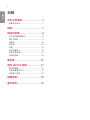 2
2
-
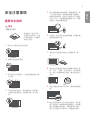 3
3
-
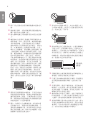 4
4
-
 5
5
-
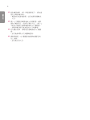 6
6
-
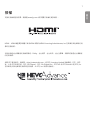 7
7
-
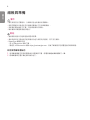 8
8
-
 9
9
-
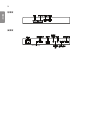 10
10
-
 11
11
-
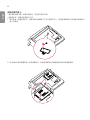 12
12
-
 13
13
-
 14
14
-
 15
15
-
 16
16
-
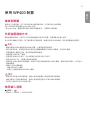 17
17
-
 18
18
-
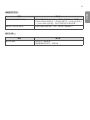 19
19
-
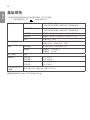 20
20
-
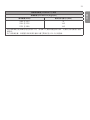 21
21
-
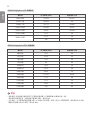 22
22
-
 23
23
LG WP400 は、ウェブ接続された Signage OS セットトップボックスです。ディスプレイに接続して使用し、4K コンテンツのストリーミングからゲームまで、さまざまなアプリやサービスにアクセスできます。シンプルなインターフェイスと音声認識リモコンを備えているため、簡単に操作できます。また、Chromecast 内蔵で、対応するデバイスから簡単にコンテンツをキャストできます。
LG WP400 は、様々な用途に使用できる多用途デバイスです。次のようなことに使用できます。
- ストリーミングサービスを視聴する: Netflix、Hulu、Amazon Prime Video、YouTube など、お気に入りのストリーミングサービスから映画やテレビ番組を視聴できます。
- ゲームをプレイする: Google Play ストアからゲームをダウンロードしてプレイできます。
- 音楽を聴く: Spotify、Pandora、Apple Music など、お気に入りの音楽サービスから音楽を聴けます。
- 写真を共有する: Google フォトや Flickr などのサービスに写真を保存して、